1. Seo Onpage là gì? Các công việc của Seo Onpage.
SEO ONPAGE Là Gì?
Seo Onpage là quá trình tối ưu hóa hình thức, nội dung và cấu trúc các trang trong website sao cho chi tiết và cụ thể hơn nhằm giúp trang web của bạn trở nên thân thiện hơn với các công cụ tìm kiếm. Quá trình này được thực hiện sau khi bạn đã hoàn thành xong cơ bản về việc làm nội dung và đẩy link.
Việc thực hiện SEO Onpage sẽ được thực hiện song song với quá trình phân tích hiệu quả đầu tư SEO. Như vậy có nghĩa là chỉ được ngừng SEO Onpage khi các doanh nghiệp ngừng việc đầu tư SEO.
Những công việc cơ bản trong SEO Onpage là gì?
SEO Onpage bao gồm các công việc sau:
- Thiết kế 1 website đầy đủ với các thẻ Title, Meta Description, Meta Keywords, Thẻ Alt/ Alternative, các thẻ H1, H2, H3 (Các thẻ này cần chứa từ khóa cần SEO) … và code chuẩn W3C, HTML..
- Tối ưu các thẻ Meta
- Meta Title: cần viết ngắn gọn nhưng phải thể hiện đúng giá trị của nội dung bài viết(khoảng 60-70 ký tự) và phải có chứa Keyword chính.
- Meta Description: mô tả ngắn gọn và chi tiết nội dung tổng thể của bài viết, chuyên mục hay trang chủ (tối đa 156 ký tự và khoảng 140 là phù hợp)
- Meta Keywords: cung cấp các từ khóa liên quan của trang web cho Google bot, phân bổ các từ khóa chính và từ khóa phụ phù hợp.
- Phân bổ lại lượng keyword trên trang và bài viết: cân bằng hợp lý mật độ từ khóa – Keyword Density phù hợp (khoảng 3-5% tùy độ cạnh tranh khác nhau). Không nên nhồi nhét quá nhiều từ khóa vào phần bài viết. Bởi không chỉ người dùng sẽ cảm thấy khó chịu khi đọc các bài viết này mà website cũng sẽ bị Google trừng phạt bởi kiểu nhồi nhét từ khóa này.
- Lên cấu trúc các thẻ H1 – H6 (tìm hiểu thêm phương pháp tối ưu thể heading)
- Tối ưu thẻ Alt : thẻ Alt có thể có dấu hoặc không dấu, nhìn chung nên sử dụng có dấu giúp bạn chuẩn SEO (Google đánh tìm kiếm và xác định hình ảnh qua các thẻ này)
- Xây dựng URL chuẩn SEO: tức là trong các URL cần tránh trùng lặp nội dung (đặc biệt không trùng lặp với các Categories).
- Tối ưu CSS: việc này giúp trang web vận hành trơn tru và tải nhanh hơn (tốc độ ảnh hưởng nhiều đến sự hứng thú của khách hàng tìm kiếm đối với website đó).
- Xây dựng liên kết nội bộ (internal link): Xây dựng một Internal Link hiệu quả và chuẩn SEO
- Tối ưu các Anchor text trỏ về Landing Page
- Sử dụng Sitemaps cho website: xác định địa chỉ doanh nghiệp cụ thể, nâng cao độ trust và uy tín cho website (Google dựa vào đây làm 1 tiêu chí xếp hạng website)Các tiêu chí về tên miền. Cách lựa chọn tên miền tối ưu cho Seo
2.Các tiêu chí về tên miền. Cách lựa chọn tên miền tối ưu cho Seo
TẠI SAO NÊN LỰA CHỌN TÊN MIỀN?
Lựa chọn tên miền là rất quan trọng trong việc xây dựng một trang web hoặc kinh doanh trực tuyến vì nó có tác động đến khả năng của bạn để tạo sự tín nhiệm và khẳng định thương hiệu của mình trên internet.
Dưới đây là một số lý do tại sao bạn cần phải lựa chọn tên miền chất lượng cho trang web của mình:
- Tạo dấu ấn riêng: Tên miền là một phần quan trọng của thương hiệu của bạn và có thể giúp bạn tạo dấu ấn riêng trên internet.
- Dễ nhớ: Tên miền cần phải dễ nhớ để người dùng có thể tìm thấy trang web của bạn dễ dàng hơn.
- Lĩnh vực hoạt động: Tên miền của bạn nên phù hợp với lĩnh vực, chủ đề của trang web hoặc công ty hướng tới là kinh doanh, kiến thức, bán hàng, blog hay diễn đàn.
- Tối ưu hóa công cụ tìm kiếm: Tên miền có thể ảnh hưởng đến việc tối ưu hóa công cụ tìm kiếm (SEO) của trang web của bạn. Các tên miền chứa từ khóa có thể giúp tăng khả năng xuất hiện của trang web của bạn trong kết quả tìm kiếm.
- Nhận diện địa lý: Tên miền cũng có thể giúp xác định vị trí của trang web và từ đó giúp doanh nghiệm, tổ chức tiếp cận khách hàng mục tiêu một cách hiệu quả hơn.
TIÊU CHÍ CHỌN TÊN MIỀN:
Lựa chọn tên miền chứa từ khóa cần SEO
Đặt tên miền ngắn gọn và dễ nhớ
Lựa chọn tên miền chứa thương hiệu hoặc công ty
Lựa chọn tên miền có ngôn ngữ phù hợp
Tìm kiếm nhãn hiệu để lựa chọn tiên miềN
Lựa chọn phần mở rộng tên miền thích hợp
Yếu tố địa lý trong tên miền
3. Domain
Authority là gì? Phương pháp tăng chỉ số Domain Authority
Domain Authority là gì?
1. Domain Authority tính điểm như thế nào?
Moz tính điểm cho Domain Authority theo thang điểm 100, quy mô logarit. Do đó, việc tăng điểm số của bạn từ 20 lên 30 dễ dàng hơn rất nhiều so với việc tăng từ 70 lên 80 điểm.
2. Domain Authority và Page Authority
Domain Authority dùng để dự đoán xếp hạng toàn bộ domain (miền) hoặc subdomain (miềnphụ), Page Authority dùng để đo "sức mạnh" của một trang.
3. Bạn có thể tìm Domain Authority ở đâu?
Số liệu Domain Authority được đưa vào hàng chục các nền tảng SEO và tiếp thị trực tuyến trên mạng Internet.
Bạn có thể kiểm tra Domain Authority bằng cách sử dụng Open Site Explorer hoặc Moz Bar – thanh công cụ SEO miễn phí của Moz. Moz cũng kết hợp các số liệu vào tất cả các chiến dịch Moz Analytics, cũng như các API Mozscape.
4. Định nghĩa Domain Authority
Domain Authority là số liệu tính toán của Moz làm thế nào để một domain (miền) có khả năng xếp hạng trong kết quả tìm kiếm của Google. Domain Authority dựa trên dữ liệu các chỉ số web Mozsape, bao gồm số lượng liên kết, điểm số MozRank và MozTrust và hàng chục các yếu tố khác.
4 .Kỹ thuật viết tiêu đề, mô tả cho website.
1. Tiêu đề chuẩn Seo
Tiêu đề sẽ được hiển thị trên thanh tiêu đề của trình duyệt web. Tiêu đề giúp cho người dùng và công cụ tìm kiếm về loại và tính chất của thông tin có sẵn trên trang của bạn.
Dưới đây là một số hướng dẫn quan trọng để tối ưu hóa tiêu đề cho website của bạn:
- Độ dài: Dài 70 ký tự, tức là Google thường hiển thị 60 đến 70 ký tự đầu tiên của thẻ tiêu đề.
- Vị trí từ khóa: Đặt từ khóa chính vào đầu tiêu đề của bạn còn các từ khóa ít quan trọng hơn ở cuối tiêu đề.
- Phân tách từ khóa: Sử dụng ký hiệu | để phân tách các từ khóa và cụm từ được nhắm mục tiêu, tức là tránh sử dụng dấu phẩy, dấu gạch dưới, dấu gạch ngang, v.v.
- Không lặp lại thẻ tiêu đề: Viết các tiêu đề khác nhau cho các trang khác nhau, tức là không đặt cùng một tiêu đề trên nhiều trang.
- Đơn giản: Từ khóa hoặc cụm từ được nhắm mục tiêu của bạn phải đơn giản và ngắn gọn.
- Tên trang web hoặc công ty: Không sử dụng tên trang web hoặc tên công ty trong thẻ tiêu đề trừ khi nó rất phổ biến hoặc là một phần của các từ khóa quan trọng của bạn.
2. Mô tả chuẩn Seo
- Từ khóa: Kết hợp các từ khóa quan trọng nhất trong mô tả meta của bạn.
- Khả năng đọc: Mô tả nên đơn giản và có liên quan tới nội dung trang web của bạn.
- Hấp dẫn: Nó phải hấp dẫn, tức là nó cần mô tả rõ ràng nội dung của trang.
- Độ dài: Nên dài tối đa 135 đến 160 ký tự, công cụ tìm kiếm sẽ cắt bớt nó, vì vậy hãy giữ các từ khóa quan trọng trong dòng đầu tiên hoặc thứ hai của mô tả.
- Không lặp lại: Viết mô tả khác nhau cho các trang khác nhau, công cụ tìm kiếm có thể phạt bạn vì lặp lại cùng một mô tả trên các trang khác nhau.
Mô tả là một đoạn văn ngắn mô tả ngắn gọn nội dung trang của bạn. Mô tả là một phần quan trọng trong Seo web, tức là một mô tả có liên quan và hấp dẫn thu hút người dùng khi họ tìm kiếm trên các công cụ tìm kiếm sẽ giúp tăng tỷ lệ nhấp cho trang web của bạn.
5. Cách thức tối ưu hóa hình ảnh.
Cách tối ưu hóa hình ảnh
Chọn định dạng file phù hợp
Về cơ bản, có ba định dạng phổ biến nên được sử dụng: JPEG, PNG và GIF.
JPG
- JPG (còn được gọi là JPEG) là loại tệp phổ biến nhất cho hình ảnh trên web. JPG là hoàn hảo cho các bức ảnh bình thường hoặc các hình ảnh phức tạp chứa nhiều màu sắc, độ bóng, độ dốc hoặc các patterns phức tạp khác.
- JPG có thể được lưu 1 bức ảnh ở chất lượng cao, chất lượng thấp hoặc vị trí trung bình (giữa cao và thấp tùy người tạo ra). Điều này cho phép ta điều chỉnh và lưu hình ảnh chính xác theo cách mà ta muốn, cân bằng chất lượng và kích thước file.
PNG
- PNG là một định dạng tệp phổ biến khác. Trong Adobe Photoshop , có tùy chọn để lưu PNG dưới định dạng PNG-8 hoặc PNG-24.
- PNG-8 có một pallet (phổ màu à hay gì đó đại loại là thể hiện được số lượng màu) màu rất hạn chế là 256 màu. Mặc dù kích thước hình ảnh nhỏ hơn, nhưng đây không phải là lựa chọn tốt cho ảnh chụp và hình ảnh phức tạp.
- PNG-24 cung cấp hình ảnh có chất lượng cao hơn nhiều nhưng cái giá phải trả là kích thước file lớn hơn.
- Tuy nhiên, người ta vẫn dùng PNG vì định dạng này có 1 thứ thú vị là
transparency(tức là ảnh mà có nền trong suốt mà ta vẫn hay dùng đó). Đây là một trong những điểm khác biệt lớn nhất giữa PNG và JPEG.
GIF
- GIF chỉ sử dụng 256 màu.
- Đây là lựa chọn tốt nhất khi mà ta muốn có 1 tấm ảnh động.
SVG
SVG là định dạng vectơ có thể mở rộng (scalable vector format) hoạt động tốt cho logos, icons, text và hình ảnh đơn giản.
- SVG tự động mở rộng trong cả trình duyệt và công cụ chỉnh sửa ảnh.
- Google lập chỉ mục SVG, giống như cách thực hiện PNG và JPG, do đó không phải lo lắng về SEO.
- SVG theo truyền thống (tất nhiên là không phải luôn luôn) có kích thước file nhỏ hơn so với PNG hoặc JPG.
Có thể đọc thêm tại đây về SVG.
Nén ảnh
Nén hình ảnh liên quan đến việc giảm kích thước tính file mà không làm giảm đáng kể chất lượng của hình ảnh. À thì nói như vậy, nhưng mà rốt cuộc thì vẫn có 2 cách nén: lossy và lossless.
Lossy
Lossy – cách này sẽ loại bỏ một số dữ liệu bên trong image. Điều này sẽ làm suy giảm chất lượng hình ảnh, vì vậy bạn sẽ phải cẩn thận về việc giảm image đi bao nhiêu. Kích thước file có thể được giảm xuống một lượng khá lớn, nhưng bù lại hình ảnh có thể chả nhìn thấy gì. :v
Và nén bằng cách này 1 cách mạnh tay: định dạng JPG – kích cỡ 68 KB
Cân bằng giữa chất lượng và kích thước
Như ở trên đã nói, chúng ta có thể nén image, tuy nhiên thì nhẹ đi liền với xấu =)) cần phải cân bằng giữa nặng vừa vừa và dễ nhìn: ví dụ: Nén trung bình (chất lượng tuyệt vời) định dạng JPG – kích cỡ 151 KB
Giảm kích thước hình ảnh
Cũng là kích thước image nhưng mà ở đây mình muốn nói về dimensions – chiều rộng và dài tính bằng px của image. Giảm kích thước image cũng khiến ảnh “nhẹ” đi đôi chút.
Chúng ta có thể làm là:
- Giảm kích thước hình ảnh trước khi lưu: dùng photoshop chẳng hạn, thay đổi kích thước của image rồi mới upload (người dùng có tâm)
- Giảm kích thước hình ảnh trong khi lưu hình ảnh
Xóa “siêu dữ liệu” khỏi các tệp
- Một trong những cách để giảm kích thước của ảnh là xóa
metadatakhỏi các file hình ảnh trước khi tải chúng lên trang web.
- Sử dụng nén mất dữ liệu (lossy) nếu có thể.
- Sử dụng GIF nếu cần ảnh động (nhưng cũng nên nén lại)
- Sử dụng PNG nếu cần chi tiết cao và độ phân giải cao
- Sử dụng JPG cho ảnh chụp thường (photo) và ảnh chụp màn hình (screenshot)
- Xóa ảnh nào đó nếu không cần nó.
- Tải hình ảnh theo cách
lazy loadingđể hiển thị trang đầu tiên nhanh hơn
6.HTML và XML Sitemaps. Kỹ thuật tạo sitemap XML.
Sitemap là gì?
Sitemap (sơ đồ Website) là một tệp liệt kê chứa đựng thông tin các trang và tệp khác trên Website. Sơ đồ này giúp các công cụ tìm kiếm tìm thấy, thu thập dữ liệu và lập chỉ mục (Index) nội dung trang Web của bạn.
Các loại Sitemap bạn cần biết
Có 2 cách thường được dùng để phân biệt các loại Sitemap khác nhau:
Phân loại theo cấu trúc
Theo cấu trúc thì có 2 loại Sitemap: XML và HTML.
- XML Sitemap: được tạo ra để giúp bot công cụ tìm kiếm crawl website dễ dàng, nhanh chóng.
- HTML Sitemap: được tạo ra để giúp người dùng dễ dàng tìm kiếm, truy cập vào các tài nguyên trên website nhờ sự thân thiện, tiện lợi trong lối thiết kế giao diện. Bạn có thể cải thiện thứ hạng website bằng cách tối ưu trải nghiệm người dùng (User Experience) trên trang HTML Sitemap.
Phân loại theo định dạng
Theo định dạng thì Sitemap có 4 loại chính như sau:
- Image Sitemap: Image Sitemap chứa đựng những thông tin liên quan đến hình ảnh được lưu trữ trên các website. Sử dụng Sitemap này để tối ưu hóa khả năng trả kết quả bằng hình ảnh của Google.
- Video Sitemap: Đây là dạng sơ đồ chứa những thông tin tổng hợp, liên quan đến những video nằm trong website của bạn. Google sẽ cần dạng Sitemap này để thu thập những dữ liệu mà cách tổng hợp bình thường không đáp ứng được.
- News Sitemap: Sitemap này cho phép bạn kiểm soát nội dung gửi đến Google News. Sơ đồ tin tức này sẽ giúp Google News tìm thấy nội dung mới trong website của bạn nhanh chóng hơn.
- Mobile Sitemap: Loại Sitemap này chỉ thực sự cần thiết khi website bạn có những trang hiển thị trên thiết bị di động. Theo John Muller, dù bạn có tạo Mobile Sitemap thì nó cũng không giúp tăng điểm Mobile-Friendly cho website của bạn
Tạo Sitemap cho website WordPress
Trường hợp: Nếu bạn đã có account WordPress, bạn có thể sử dụng WordPress để tạo Sitemap.
Bạn có thể lựa chọn plugins như Google XML Sitemaps hoặc các loại plugin bên ngoài như Yoast SEO hay bất cứ loại nào mà bạn cảm thấy có chức năng dễ sử dụng.
Cần chuẩn bị gì?
Đầu tiên, bạn cần truy cập vào trang admin của WordPress:
Tiến hành đăng nhập vào WordPress, gõ tên miền và thêm /wp-admin.
Ví dụ: Website WordPress của bạn là xyz.com, bạn cần truy cập vào admin bằng URL: xyz.com/wp-admin.
Sau khi truy cập, bạn cần đăng nhập bằng tên tài khoản và mật khẩu.
Tạo Sitemap với Yoast SEO
Đối với quá trình tạo sitemap với Yoast rất dễ thực hiện. Bạn chỉ cần thực hiện theo các bước tôi hướng dẫn sau.
Chúng ta hãy bắt đầu với bước quyết định sitemap website sẽ index gồm những gì. Sau đó, là xem xét từng nội dung.
Bước 1: Đăng nhập vào website WordPress và mở sitemap XML trong một tab khác.
Bước 2: Bắt đầu cài đặt Yoast tại Content Types. Trong menu bên trái của website WordPress, di chuột qua plugin Yoast SEO, sau đó click vào Search Appearance.
Bước 3: Tại bước này chúng ta sẽ thực hiện với tab Taxonomies và Archives trong phần Giao diện tìm kiếm của plugin Yoast SEO.
Tại đây bạn có thể cho hiển thị các Categories và Tag. Tiếp theo tối ưu hóa các đơn vị phân loại để chúng có giá trị hơn đối với các công cụ tìm. Tìm hiểu thêm công cụ Google Tag Manager để quản lý các Tags hiệu quả hơn nhé.
Bước 4: Tùy chỉnh các sitemap. Mở XML Sitemap Index. Click vào các Sitemap website để mở ra một tab mới.
Tạo Sitemap với Google XML Sitemaps
Trường hợp bạn không sử dụng hoặc không muốn sử dụng Yoast SEO để tạo Sitemap, Plugin Google XML Sitemaps là sự lựa chọn thay thế tốt nhất mà bạn cần cân nhắc.
Bước 1: Cài đặt và kích hoạt Plugin Google XML Sitemaps
Bước 2: Cài đặt cấu hình của Plugin.
Plugin này hoạt động hiệu quả cho hầu hết các trang blog và website. Tuy nhiên, bạn vẫn cần xem lại cài đặt để chỉnh sửa lại các thông số cho phù hợp với chiến lược SEO của mình, và đảm bảo rằng bạn không bỏ lỡ bất kỳ điều gì.
Đơn giản, vào Settings » XML-Sitemap để đặt lại cấu hình của plugin.
Tạo Sitemap Online tại XML-Sitemaps.com
Trường hợp: Bạn không sử dụng WordPress?
Đừng lo lắng. Nếu không sử dụng WordPress, bạn hoàn toàn có thể tạo Sitemap Online thông qua công cụ XML-Sitemaps.com. Nó sẽ tạo ra file XML để bạn có thể áp dụng vào Sitemap của mình.
Bước 1: Click link: https://www.xml-sitemaps.com/
Bước 2: Điền các thông số cần thiết.
Các nội dung thông số bạn cần điền như sau:
- Starting URL: Gõ địa chỉ website của bạn vào
- Change Frequency: Nên chọn là daily (bạn có thể chọn thông số phù hợp)
- Last Modification: Nên chọn Use Server’s Response
- Priority: Nên để tự động (Automatically Calculated Priority)
Khi hoàn thành tất cả các thông tin, bạn click vào lệnh Start và chờ. Khi chạy xong bạn sẽ nhận được 1 list các file Sitemap (các nội dung cần chú ý: sitemap.xml, ror.xml, sitemap.html và urllist.txt)
Bước 3: Download file XML.
Sử dụng Notepad ++ mở file sitemap.xml để set thông số Priority cho các url theo mong muốn của bạn.
Lưu ý: Thông số Priority quy định sự quan trọng của các url đối với website, nếu Url nào quan trọng nên cho nó cao điểm hơn, cao nhất là 1.0 và thấp nhất 0.10
Bước 4: Up file XML lên website.
Bước 5: Vào Tool SEO Google Webmaster Tools để cập nhật Sitemap.
7. Tìm hiểu về Rich Snippet. Các loại Rich Snippet thông dụng. Cài đặt Rich Snippet &Authorship.
- URL
- Tiêu đề bài viết
- Mô tả ngắn
Ví dụ nếu bạn đăng một bài viết về Công thức làm sushi truyền thống. Nếu bạn chỉ đăng bài viết thông thường không có cấu trúc thì Google sẽ không thể hiểu công thức nấu ăn mất bao lâu, nguyên liệu gồm những gì, cách làm ra sao….
Khi bạn đánh dấu dữ liệu cho bài viết đó thì tất cả các thông tin về món ăn trên sẽ được Google hiểu và đưa ra ngoài kết quả tìm kiếm cho bạn.
Khi nói đến dữ liệu có cấu trúc thì hầu hết các trang web sử dụng schema.org. Đó là bởi vì Schema được hỗ trợ bởi tất cả các công cụ tìm kiếm chính (bao gồm cả Bing).
8. CTR là gì? Cách thức tăng tỷ lệ CTR trên Google Search
1. CTR là gì?
CTR được viết tắt bởi cụm từ Click Through Rate hay được biết đến với tên gọi tỷ lệ lượt click hay tỷ lệ nhấp chuột.
CTR sẽ cho bạn biết tỷ lệ khách hàng đã tiếp cận và click vào trang thông tin, quảng cáo của bạn là bao nhiêu. Từ đó, bạn sẽ có cơ sở để đánh giá mức độ hiệu quả của những chiến dịch quảng cáo marketing nói chung và của những từ khóa nói riêng.
Tỷ lệ CTR càng cao đồng nghĩa với việc bài viết, mẫu quảng cáo, kế hoạch SEO, từ khoá lựa chọn của bạn đang thực sự đem lại hiệu quả, thu hút được khách hàng click. Ngược lại, nếu tỷ lệ CTR thấp tức là mẫu quảng cáo, nội dung,...của bạn đang gặp vấn đề trong cách tiếp cận người dùng, cần có những phương án điều chỉnh lại nội dung để tăng CTR.
Từ định nghĩa CTR là gì, những chỉ số CTR SEO, Facebook, Google ads lần lượt có ý nghĩa như sau:
- CTR SEO: Tỷ lệ khách hàng click vào website
- CTR Facebook: Tỷ lệ khách hàng click vào quảng cáo trên Facebook
- CTR Google AdWords: Tỷ lệ khách hàng click vào quảng cáo trên Google
Làm sao để tối ưu tỷ lệ CTR?
-Mặc dù CTR không phải là điều kiện quyết định để thu được traffic và chuyển đổi. Thế nhưng tối ưu CTR lại là một trong những cách đơn giản và hiệu quả nhất giúp sản phẩm, dịch vụ của doanh nghiệp đến được gần hơn tệp khách hàng tiềm năng.
Tối ưu lại URL
Tối ưu lại nội dung
Lựa chọn từ khoá phù hợp
Tối ưu lại meta title, meta description
9. Tìm hiểu công cụ Tool Seoquake
SEOquake là gì?
Cách cài đặt SEOquake trên trình duyệt
Cài đặt SEOquake Chrome
Bước đầu bạn vào Chrome Web Store tìm kiếm SEOquake -> Thêm vào trình duyệt -> Thêm tiện ích. Vậy là bạn đã cài xong.
Sau khi cài đặt xong SEOquake trên trình duyệt sẽ hiển thị biểu tượng như hình:
Cài đặt SEOquake lên trình duyệt Firefox
Cách cài đặt trên trình duyệt này cũng giống như trên Chrome. Bạn SEOquake trên trình duyệt Firefox tại link này:
https://addons.mozilla.org/vi/firefox/addon/seoquake-seo-extension/.
Tiếp theo thêm vào Firefox để thêm nó trên trình duyệt này. Tiếp tục Thêm. Các bước tiếp theo như hình mô tả dưới đây:
Cài đặt SEOquake trên trình duyệt Coccoc
Cài SEOquake trên Coccoc thì cũng gần giống 2 trình duyệt trên. Bạn tải SEOquake vào Coccoc tại link này:
https://chrome.google.com/webstore/detail/seoquake/akdgnmcogleenhbclghghlkkdndkjdjc?hl=vi.
Tiếp theo thêm vào Chrome -> Thêm tiện ích. Theo mô tả hình dưới đây.
Tính năng của SEOquake trong SEO
Phân tích link
SEOquake có khả năng hiển thị tất cả external link và internal link trên một trang bao gồm URL, anchor text và số lượng link dofollow/nofollow. Ngay cả những link ẩn cũng sẽ được SEOquake phát hiện và thông báo trong bảng kết quả.
Hỗ trợ audit SEO Onpage
Một trong những chức năng quan trọng nhất phần mềm SEOquake là khả năng phân tích các yếu tố Onpage. SEOquake sẽ xem xét trang của bạn và thực hiện đánh giá và chỉ ra những điểm cần tối ưu thêm. Nhờ đó, bạn có thể thực hiện điều chỉnh dựa trên những yếu tố này và tăng khả năng cạnh tranh với các trang web khác cũng như cải thiện thứ hạng trên SERP.
Để xem nội dung audit Onpage, các bạn hãy click vào mục Page Info và Diagnosis. Một số thông tin được SEOquake xem xét bao gồm:
- Độ dài URL.
- Meta description.
- Headings.
- Hình ảnh và alt text.
- Schema.
- XML Sitemap.
- Favicon.
- Robots.txt
Phân tích từ khóa
Khi tìm kiếm một từ khóa trên thanh tìm kiếm, phía dưới thanh tìm kiếm sẽ hiển thị độ khó của từ khóa đó (keyword difficulty) dưới dạng phần trăm. Số phần trăm càng lớn thì từ khóa càng khó.
So sánh các URL
Một trong những tính năng mới lạ của SEOquake là so sánh URLs. Bạn có thể sử dụng tính năng này bằng cách nhấp vào biểu tượng SEOquake và chọn “Compare URLs/domains”. Giả sử bạn muốn tìm hiểu thêm về những trang web của đối thủ, bạn có thể tìm được những thông tin cơ bản thông qua việc nhập những URL muốn so sánh vào ô và chọn “Process URLs”.
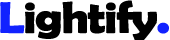

Đăng nhận xét